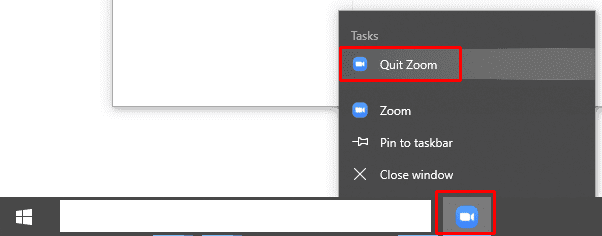Historiquement, l'une des caractéristiques les plus ennuyeuses de Skype était que si vous appuyiez sur l'icône « x » dans le coin supérieur droit pour fermer le programme, il a été minimisé dans la barre d'état système au lieu de sortir comme tous les autres programme. Ce n'est que relativement récemment que Microsoft a ajouté une option à Skype qui vous permettait de modifier ce comportement pour l'aligner sur toutes les autres applications Windows.
De manière frustrante, Zoom est encore plus éloigné de l'expérience utilisateur standard de Windows à cet égard. Par défaut, si vous appuyez sur l'icône « x », Zoom se réduit à la barre d'état système. Vous pouvez modifier ce comportement; cependant, vous ne pouvez le modifier que pour le réduire dans la barre des tâches à la place. Il s'agit d'une amélioration, car cela permet de remarquer plus facilement que Zoom ne s'est pas fermé, mais cela ne résout toujours pas le problème et alignez-vous correctement sur l'expérience utilisateur standard de Windows en quittant réellement le programme.
Pour modifier le comportement de l'icône « x » afin de minimiser le zoom sur la barre des tâches plutôt que sur le système, essayez d'accéder aux paramètres de Zoom. Vous pouvez accéder aux paramètres en cliquant sur votre icône d'utilisateur dans le coin supérieur droit, puis en cliquant sur « Paramètres ».
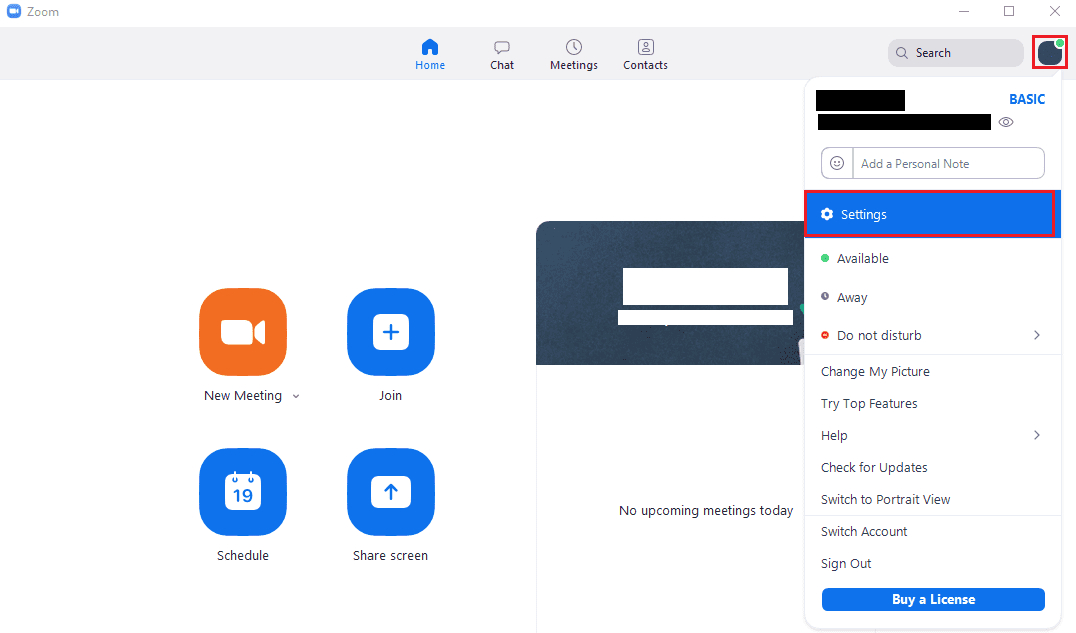
Une fois dans les paramètres, décochez la deuxième case dans l'onglet "Général", intitulé "Une fois fermé, réduisez la fenêtre dans la zone de notification au lieu de la barre des tâches". Une fois cette option décochée, Zoom se réduira dans la barre des tâches au lieu de la barre d'état système lorsque vous cliquez sur l'icône « x ».
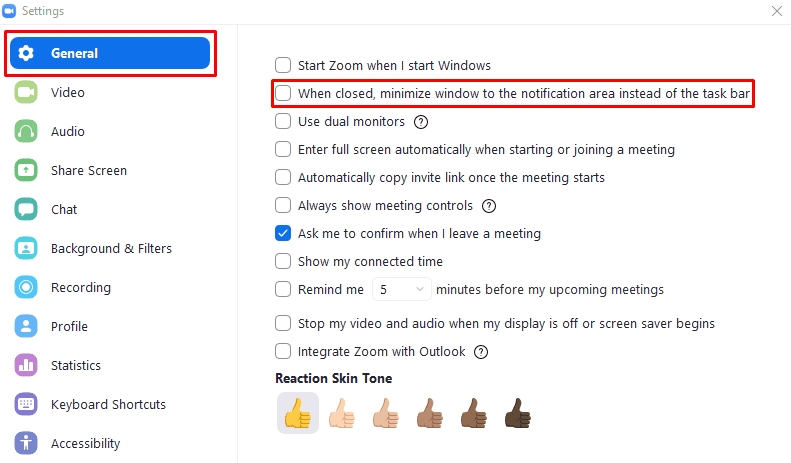
Pour pouvoir réellement fermer Zoom, vous devez cliquer avec le bouton droit sur Zoom dans la barre des tâches ou la barre d'état système, puis cliquer sur « Quitter Zoom ».